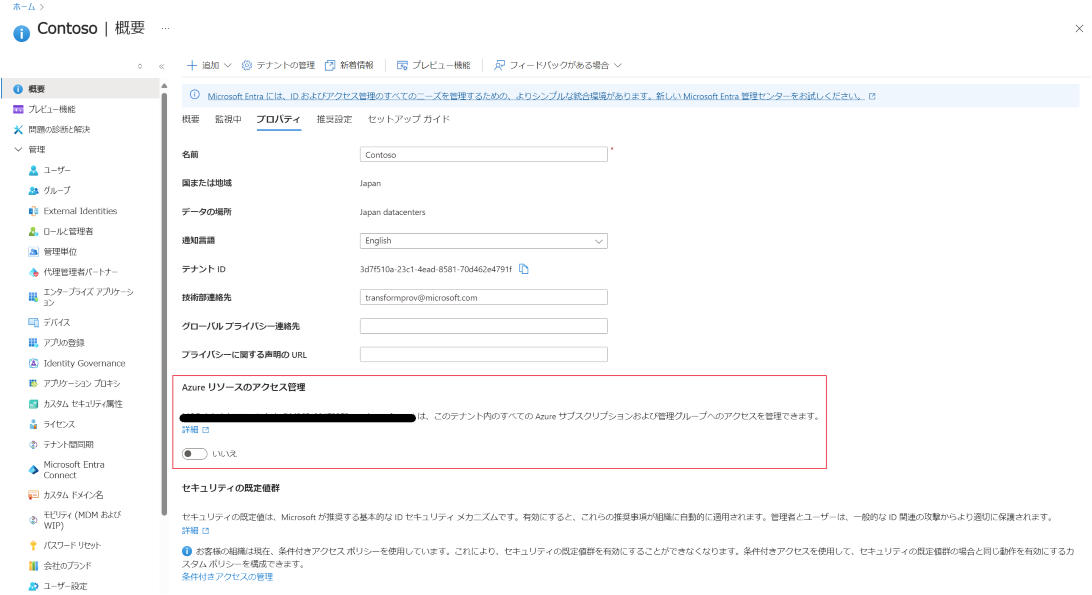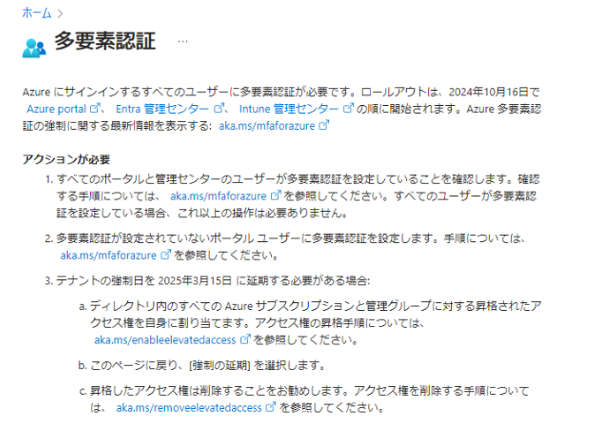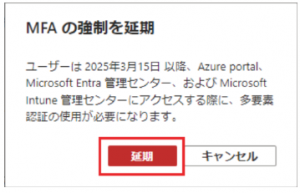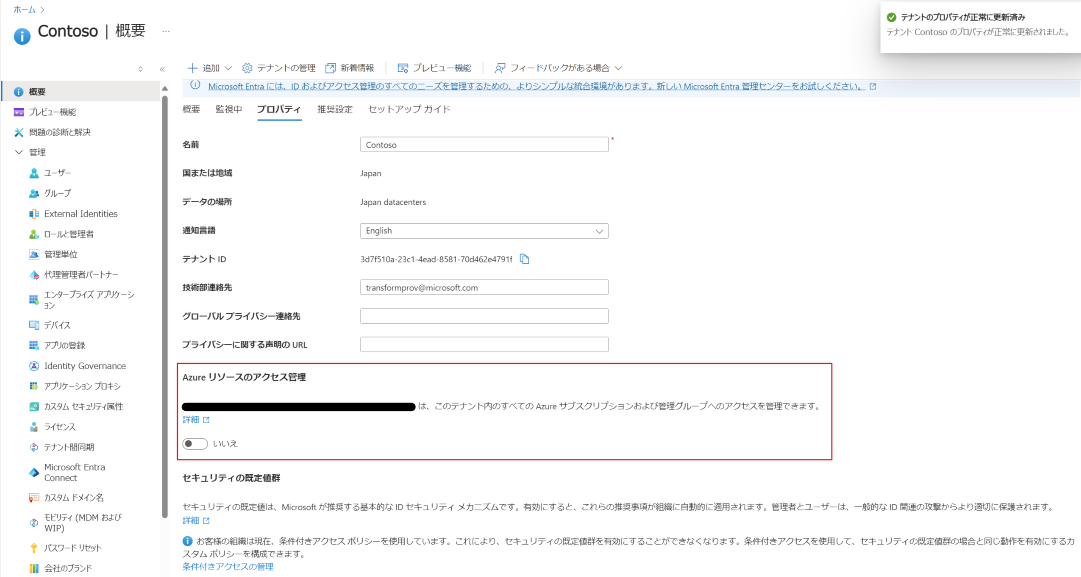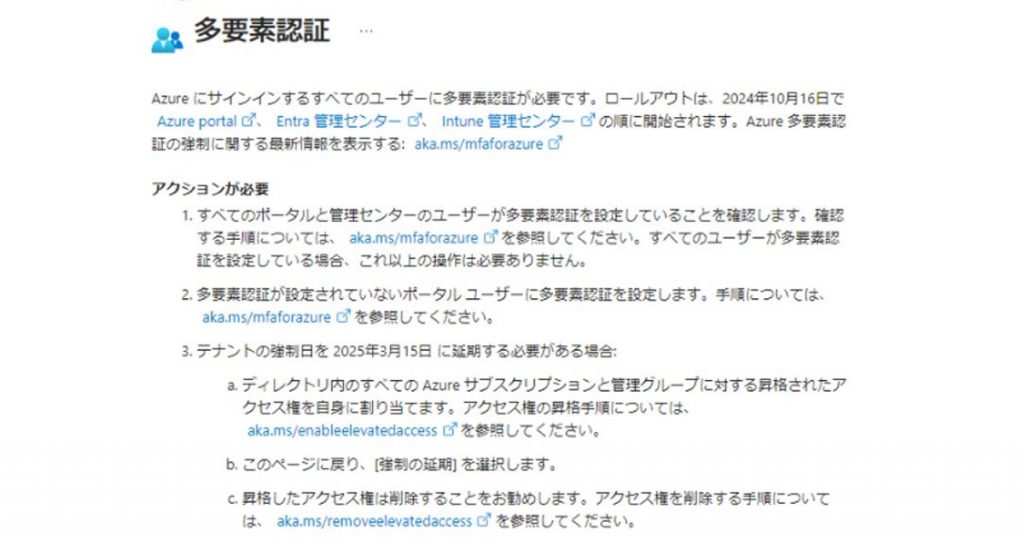
【回避策】必須の多要素認証を延期する方法
皆様こんにちは。Y.M. です。
今回は、10月15日(水)から管理ポータルにアクセスする際に必須の多要素認証を要求する仕様となるにあたり、延期の方法について紹介します。
管理者の皆様は要チェックの情報ですので、対応について一度検討をしてみてください。
経緯
今までは、管理ポータルにて多要素認証の要求を任意で設定することができましたが、セキュリティ強化の観点から強制必須となります。
Microsoft では、お客様に最高レベルのセキュリティを提供することに取り組んでいます。 利用できる最も効果的なセキュリティ対策の 1 つは、多要素認証 (MFA) です。 Microsoft の調査 によると、MFA はアカウントを侵害する攻撃の 99.2% 以上をブロックできることが示されています。
そのため、2024 年からすべての Azure ログイン試行に対して必須の多要素認証 (MFA) を実施します。 この要件の詳しい背景については、「ブログ記事」をご覧ください。 このトピックでは、影響を受けるアプリケーションと必須の MFA に向けた準備の方法について説明します。
引用:必須の Microsoft Entra 多要素認証 (MFA) – Microsoft Entra ID | Microsoft Learn
延期方法
- Azure 管理センター(https://portal.azure.com/)にアクセスします。
- 始めに、グローバル管理者の権限を持っているユーザーにて申請の前提条件である、Azure サブスクリプションに対する権限の昇格を行います。
概要 > プロパティ > Azure リソースのアクセス管理を「はい」に設定し、ページ下部の「保存」をクリックします。
- 次に、一つ前の手順にて権限を昇格したグローバル管理者ユーザーを使用して、延長申請画面にアクセスします。
下記方法からアクセス可能です。・Microsoft 365 管理センターのメッセージ センター
・Azure ポータルの通知
・グローバル管理者宛てのメール
・URL より直接アクセス:https://aka.ms/managemfaforazure - 「ディレクトリ」、「MFA の状態」、「強制日」を確認し、内容に問題なければ「強制の延期」をクリックし、「延期」をクリックします。ページを更新後、強制日が「2025年3月15日」になっていることを確認してください。


- 申請後、昇格した権限を削除するために、「Azure リソースのアクセス管理」を「いいえ」に変更し、「保存」をクリックして完了となります。

最後に
延長申請後、再度延長申請にて延期日を延ばすことはできませんのでご注意ください。
また、すでに多要素認証を導入している場合でも、アカウントを共同利用しており、認証通知が内部以外で管理されている場合には、アカウントの分離を検討することがありますのでご確認ください。
最後までご覧いただきありがとうございました。